关于清单大师软件中生成和接收江苏13网上电子招投标格式文件的操作介绍
一、生成网上电子招标文件
1、工程做好以后,要生成13jz网上电子招标格式文件,请点击【编制】→【生成招标文件】→【江苏省网上招标格式(13jz/V3.0)】,如图1-1所示。
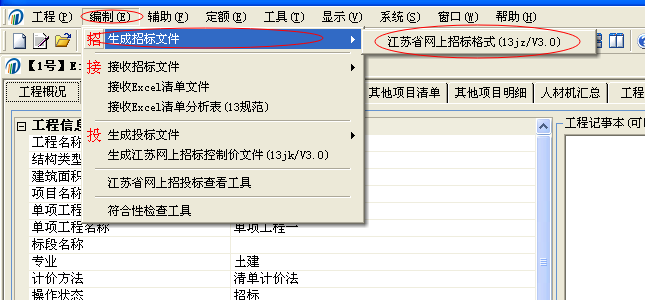
图1-1
2、在弹出的如图1-2所示的对话框中,填写好相应的招标信息。如果还有别的工程(可以是单位工程、项目文件或者其他软件生成的V3.0网上电子招标格式文件)要添加进去一起生成招标文件,可以点击【选择工程文件】按钮来添加。如果要生成的是“南京格式”的网上电子招标文件,那么就把“南京格式”复选框打勾。
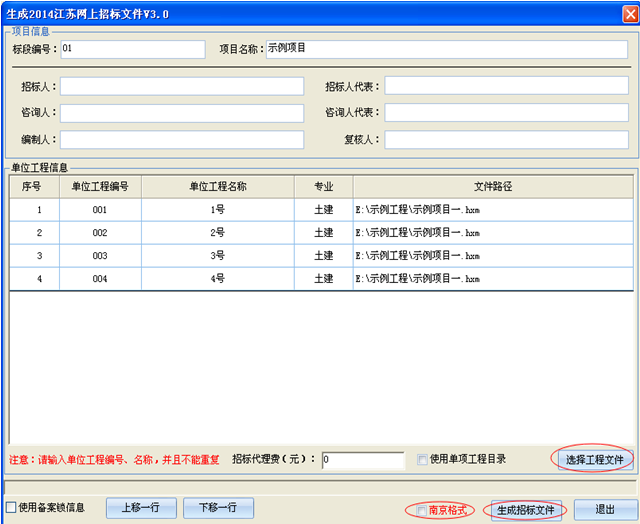
图1-2
3、由于江苏省2014电子招投标接口中增加了单项工程内容,即一个招标文件中允许包含多个单项工程节点,所以软件在生成招标文件时增加了一个“使用单项工程目录”的复选框。为了方便操作,软件默认这个选项不打勾,如图1-2界面所示。不打勾时,软件在生成招标文件时,会在招标文件里自动生成一个名称同项目名称一样的单项工程节点;如果打上勾,那么使用项目列表里的单项工程目录来生成招标文件里的单项工程节点。
4、相关的招标信息填写好以后,点击如图1-2中所示的【生成招标文件】按钮,生成网上电子招标格式文件(江苏格式生成的文件扩展名是13jz,南京格式生成的文件扩展名是enzf)。
5、网上电子招标文件生成好以后,软件会自动对招标文件进行符合性检查,如图1-3所示,如果没有问题,就会显示“通过”。
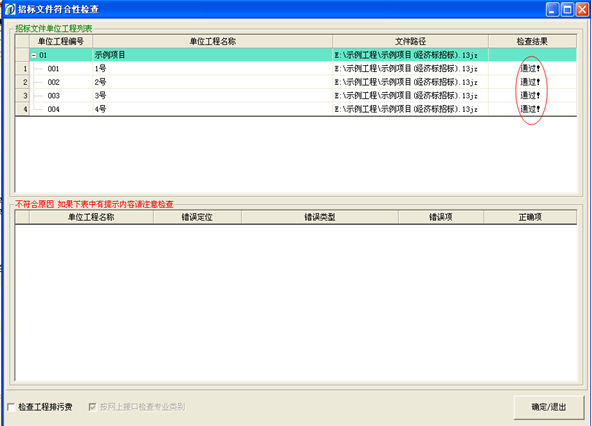
图1-3
二、接收网上电子招标格式文件
1、打开软件,点击【编制】→【接收招标文件】→【江苏省网上招标格式(13jz/V3.0)】按钮,如图2-1所示。
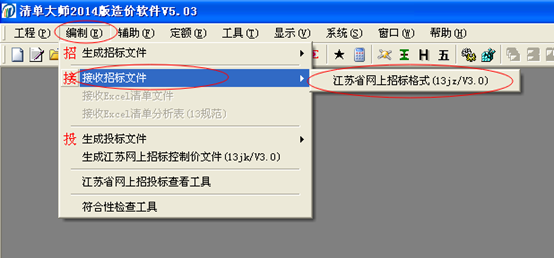
图2-1
2、在弹出的如图2-2所示的界面上,选择要接收的网上电子招标文件。如果是接收南京格式的网上电子招标文件,请先把“南京格式”复选框打勾。
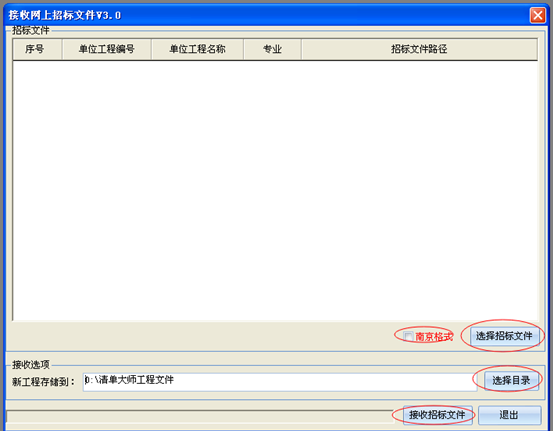
图2-2
3、选好招标文件后,可以点击【选择目录】按钮来设置接收招标文件后工程文件的存放位置。
4、点击【接收招标文件】按钮,完成招标文件的接收。之后就可以打开接收的工程进行编制了。
三、生成网上电子投标格式文件
1、工程编制好以后,要生成网上电子投标格式文件,请点击【编制】→【生成投标文件】→【江苏省网上投标格式(13tb/V3.0)】按钮,如图3-1。
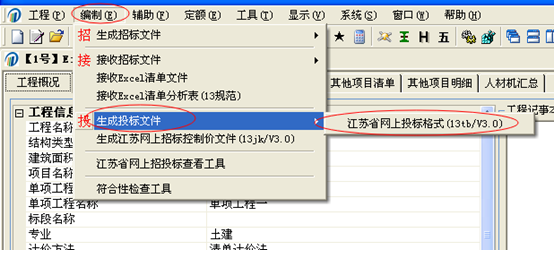
图3-1
2、在弹出的如图3-2所示的对话框中,填写好相应的投标信息。如果要生成的是南京格式的网上电子投标文件,那么就在“南京格式”选项框上打勾。设置好以后,可以点击界面左边的【选择招标文件】按钮,这样生成投标文件后,软件会根据招标文件自动进行符合性检查。
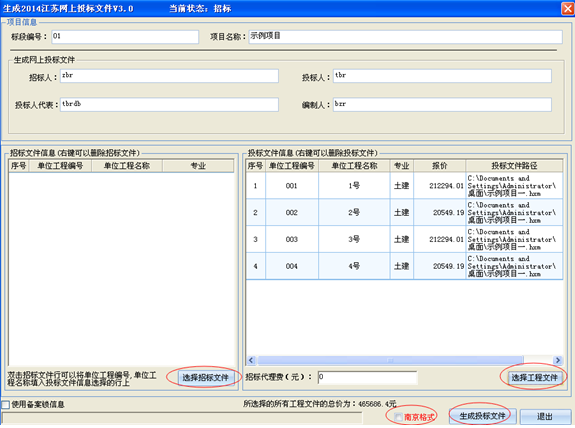
图3-2
3、如果还有别的投标工程或其他软件生成的投标文件要添加进来一起生成,那么可以点击界面右边的【选择工程文件】按钮,可以添加单位工程、项目文件或者网上电子投标格式文件。
4、点击【生成投标文件】按钮,生成投标文件。投标文件生成以后,软件会自动进行符合性检查,如图3-3所示。如果检查没有发现问题,那么符合性检查工具中就会提示没有发现错误。如果检查发现有错误,那么符合性检查工具中就会用红色字体提示,需要把错误的地方改正以后再重新生成网上电子投标格式文件。
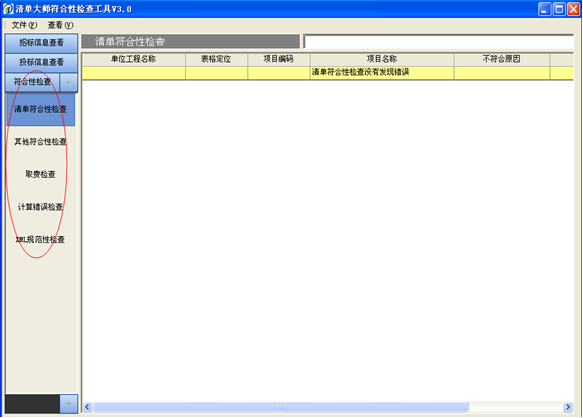
图3-3
四、生成网上电子控制价格式文件
1、点击【编制】→【生成江苏网上招标控制价文件(13jk/V3.0)】按钮,如图4-1所示。之后的操作和生成网上电子投标文件的操作是一样的,可以参照上面关于生成网上电子投标格式文件的操作介绍。
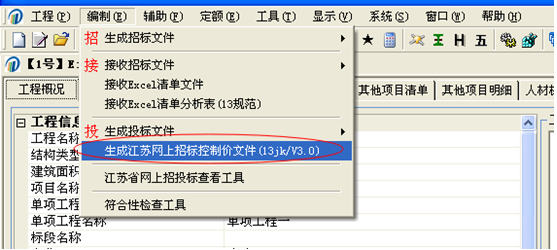
图4-1
五、接收网上电子投标、网上电子招标控制价
1、打开软件,点击【工程】→【从投标文件中创建】按钮,如图5-1所示。
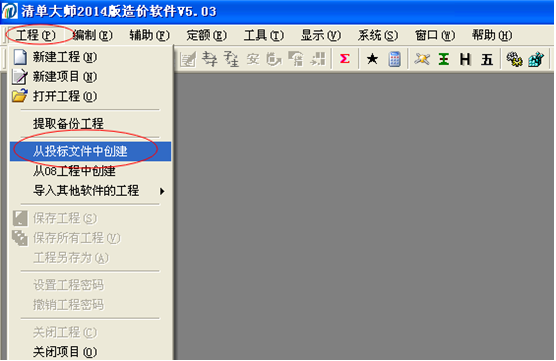
图5-1
2、在弹出的如图5-2所示的对话框中,点击【浏览】按钮,选择要接收的文件。
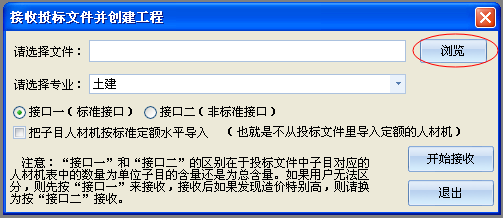
图5-2
3、在弹出的如图5-3所示的单位工程列表中,选择一个要导入的单位工程,点击【选择】按钮。注意,目前一次只能导入一个单位工程,如果要导入其他单位工程,重复上述步骤就可以了。
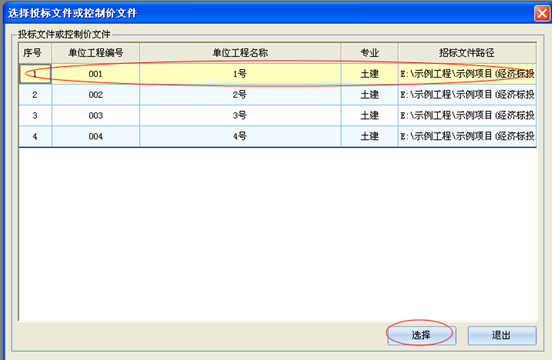
图5-3